如何打印PPT幻灯片和备注
1、确保打印机和电脑是联网状态,并且打印机能够正常工作。

2、打开需要打印的PPT。
备注的内容显示在幻灯片的下面,也有些朋友会设置在右边。
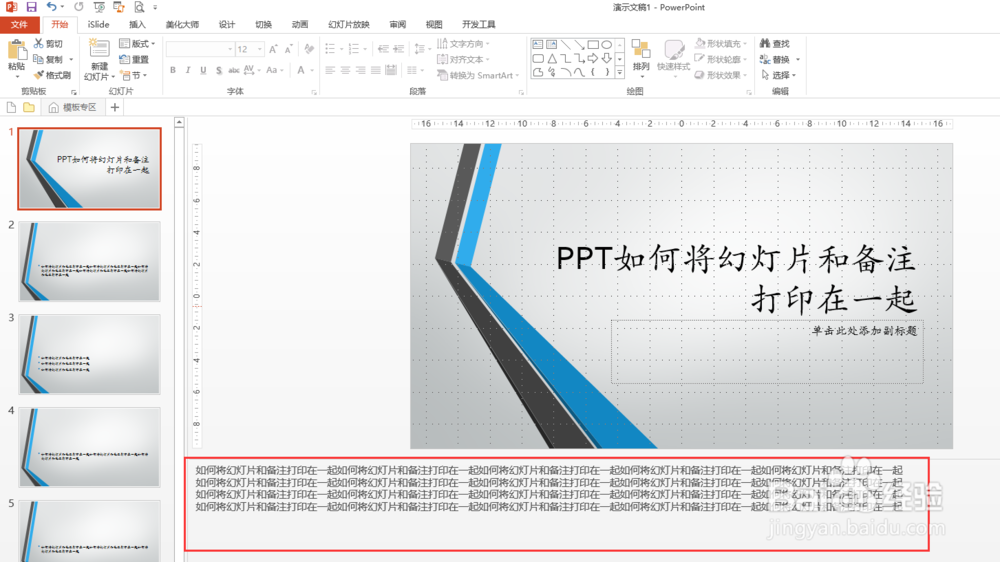
3、打开打印设置。
有以下两种方法:
1.直接点击PPT上面的打印预览工具按钮,自动弹出打印设置页面。
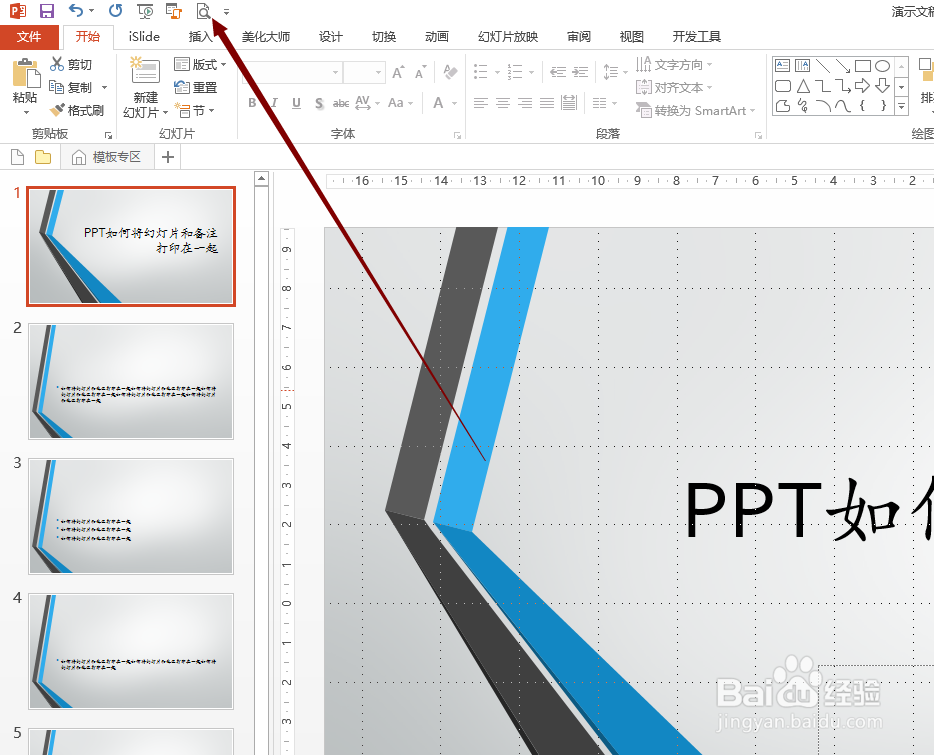
4、也可以同时按住ctrl 和 p两个键。
记住:一定是先按ctrl(不要放手),再按P
或者同时按住ctrl 和 P
先按P再按Ctrl是没有用的。
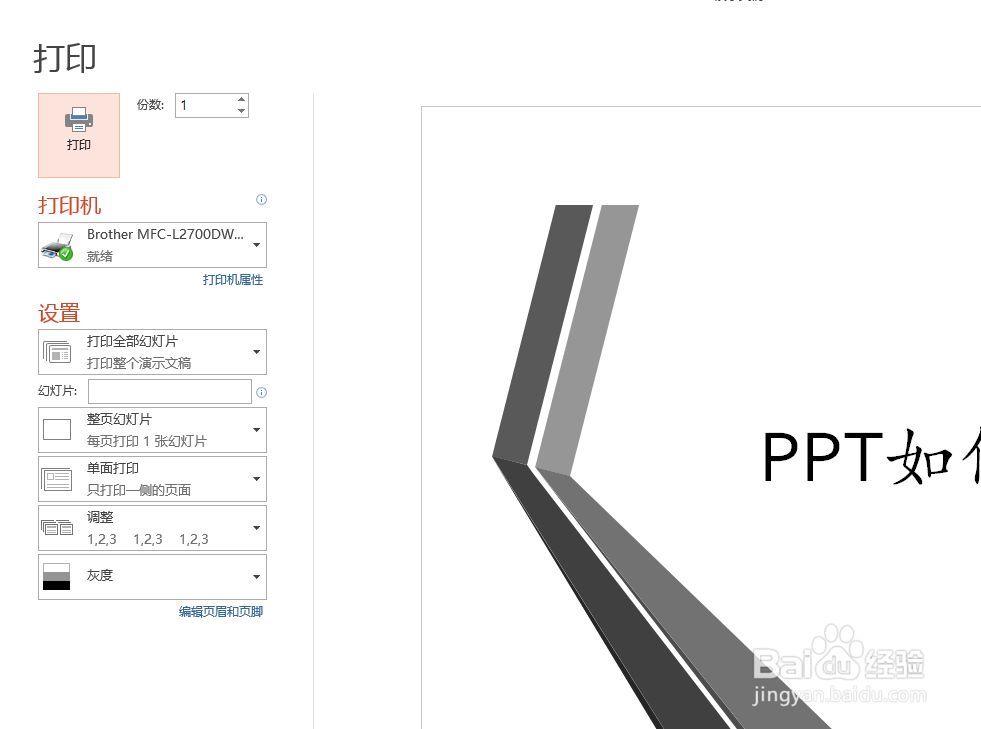
5、接下来要根据自己的需求进行设置。
是否打印整篇文档,是否单双面打印等等。
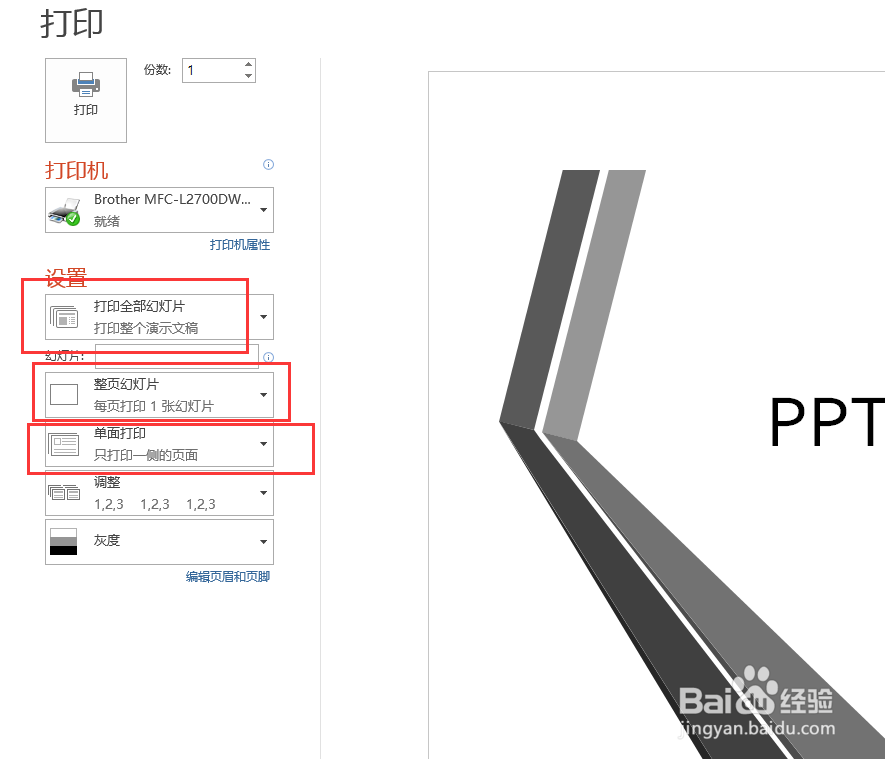
6、打印幻灯片在“整页幻灯片”这个类目设置。
点击“整页幻灯片”——点击“备注页”,这时候在右侧会有预览
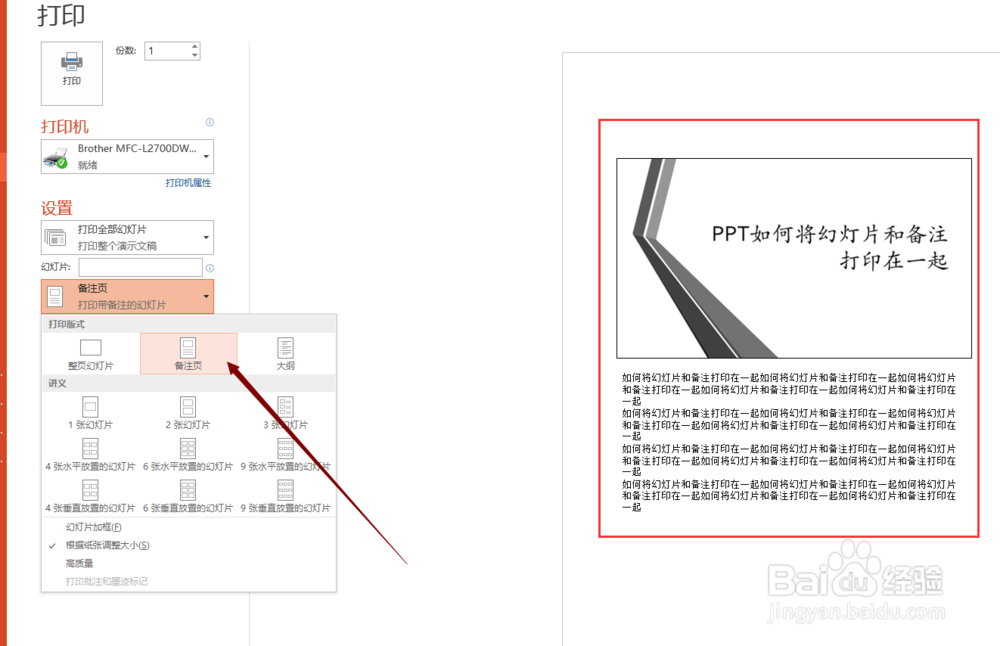
7、最后设置好需要打印的分数,直接点击打印按钮就可以了。
或者直接按“Eneter”键。
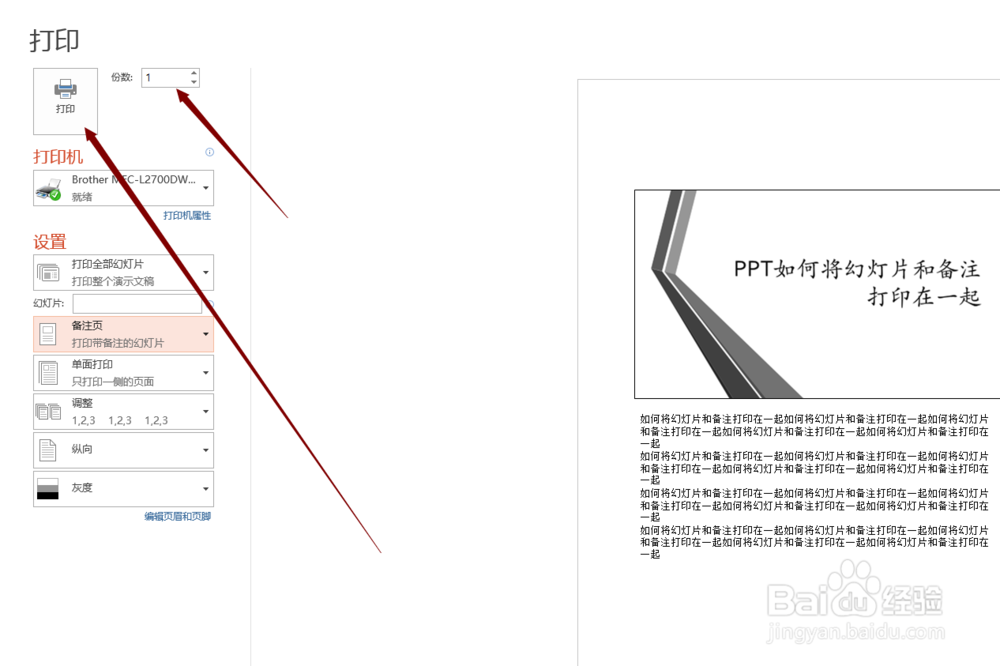
声明:本网站引用、摘录或转载内容仅供网站访问者交流或参考,不代表本站立场,如存在版权或非法内容,请联系站长删除,联系邮箱:site.kefu@qq.com。
阅读量:137
阅读量:173
阅读量:87
阅读量:41
阅读量:127